ตั้งค่า eSigner CKA
ดาวน์โหลด eSigner CKA จาก SSL.com และติดตั้งแอปพลิเคชัน
สำหรับคำแนะนำฉบับสมบูรณ์เกี่ยวกับวิธีการติดตั้ง eSigner CKA และใช้เพื่อโหลดใบรับรองการลงนามรหัส EV บน ที่เก็บใบรับรองผู้ใช้, ตรงไปที่คู่มือนี้: วิธีการลงนามรหัส EV โดยอัตโนมัติด้วย Signtool.exe หรือ Certutil.exe โดยใช้ eSigner CKA (Cloud Key Adapter).
ส่วนย่อยต่อไปนี้เป็นข้อมูลโค้ดที่สำคัญจากคำแนะนำ
เลือกการเซ็นชื่อรหัสอัตโนมัติ
การเลือกการเซ็นชื่อรหัสอัตโนมัติในระหว่างโหมดการติดตั้งจะป้องกันไม่ให้ Visual Studio ขอ OTP หลายครั้ง หากคุณมีไฟล์หลายไฟล์ที่จะเซ็นชื่อ คลิก การเชื่อมโยงนี้ เพื่ออ่านหัวข้อของคู่มือที่อธิบายวิธีติดตั้ง eSigner CKA สำหรับการเซ็นชื่อรหัสอัตโนมัติ
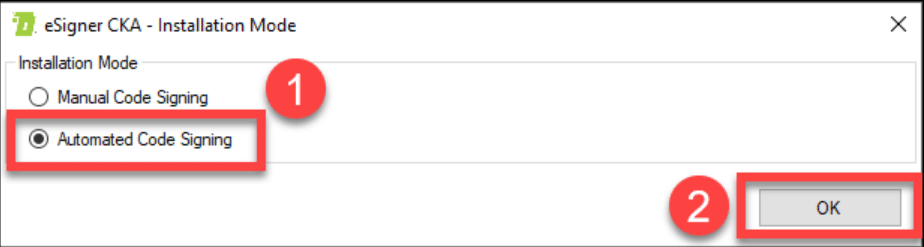
หลังจากติดตั้ง eSigner CKA แล้ว ให้ลงชื่อเข้าใช้โปรแกรมด้วยข้อมูลรับรองบัญชี SSL.com ของคุณ
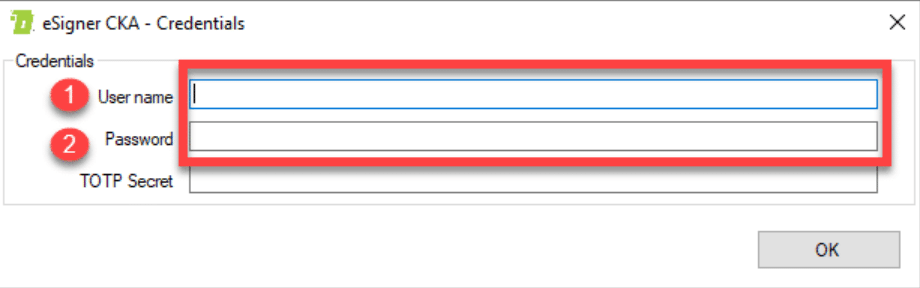
วางรหัสผ่านแบบใช้ครั้งเดียวตามเวลาของคุณ (TOTP)
คุณสามารถค้นหา TOTP ของคุณที่รวมอยู่ในรายละเอียดคำสั่งซื้อใบรับรอง EV Code Signing ในบัญชี SSL.com ของคุณ พิมพ์ PIN 4 หลักที่คุณตั้งไว้ก่อนหน้านี้เมื่อคุณลงทะเบียนคำสั่งซื้อสำหรับ eSigner แล้วคลิก แสดง QR Code ปุ่มเพื่อเปิดเผย TOTP
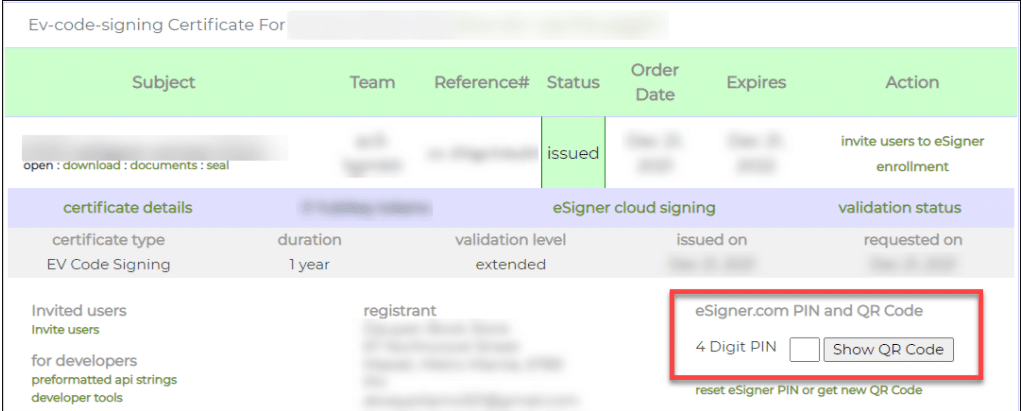
TOTP ของคุณจะแสดงอยู่บนกล่องที่เขียนว่า รหัสลับ. คัดลอก TOTP วางบน ทีโอทีพี ซีเคร็ท ของหน้าต่าง eSigner CKA แล้วคลิก OK เพื่อบันทึก
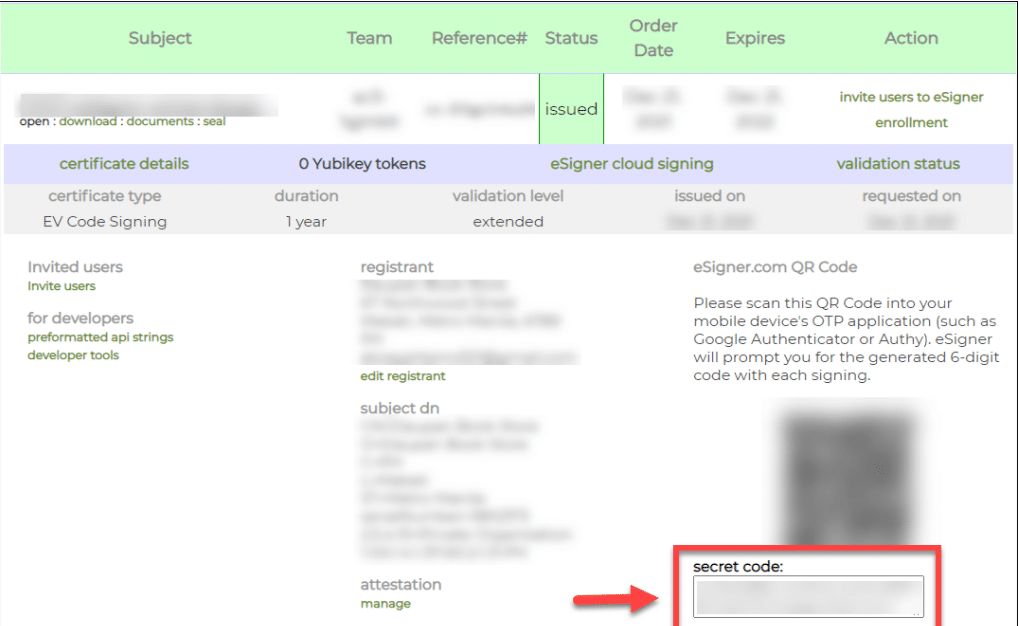
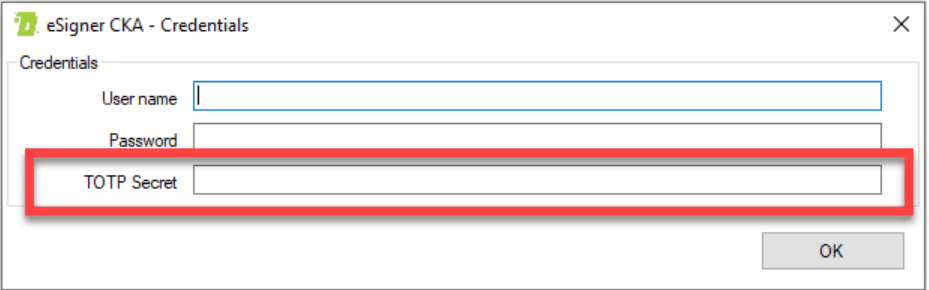
หลังจากใส่ข้อมูลประจำตัวของบัญชี SSL.com และ TOTP แล้ว คุณจะสามารถดูรายละเอียดของใบรับรองการลงนามรหัส EV ของคุณได้ ในกรณีที่คุณตัดสินใจที่จะอัปเดต TOTP ของคุณ ให้วาง TOTP ใหม่ลงในฟิลด์ที่กำหนด จากนั้นคลิก ลด.
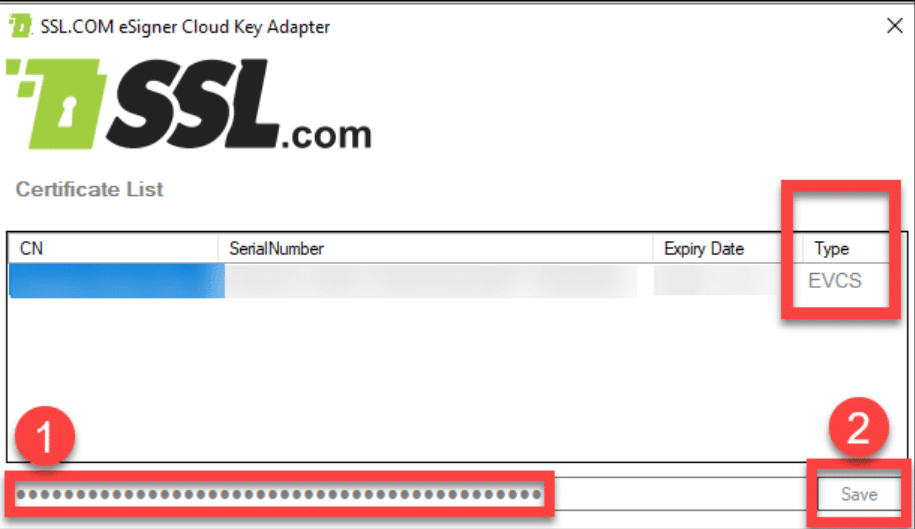
ตรวจสอบใบรับรองการลงนามรหัส EV ของคุณใน ที่เก็บใบรับรองผู้ใช้
เมื่อติดตั้ง eSigner CKA และเพิ่มใบรับรอง EV Code Signing ของคุณไปที่ ที่เก็บใบรับรองผู้ใช้คุณจะสามารถตรวจสอบใบรับรองการลงนามรหัส EV ของคุณได้โดยกด คีย์ Windows + R แล้วพิมพ์ certmgr.msc เพื่อเข้าถึงที่เก็บใบรับรองผู้ใช้ เมื่อหน้าต่างตัวจัดการใบรับรองปรากฏขึ้น ให้คลิกที่ บัญชีส่วนบุคคล โฟลเดอร์บนแผงด้านซ้ายแล้วเลือก ใบรับรอง โฟลเดอร์ย่อยทางด้านขวาเพื่อค้นหาใบรับรอง EV Code Signing ของคุณ
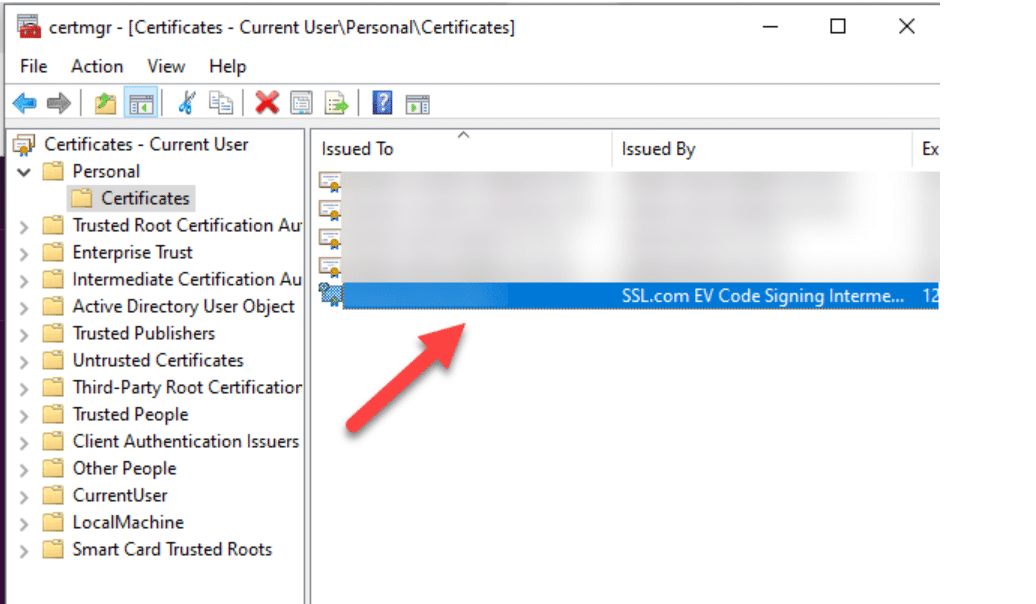
เรียกใช้ Visual Studio 2022
เปิดโครงการของคุณบน Visual Studio และเลื่อนไปที่หน้าต่าง Solution Explorer
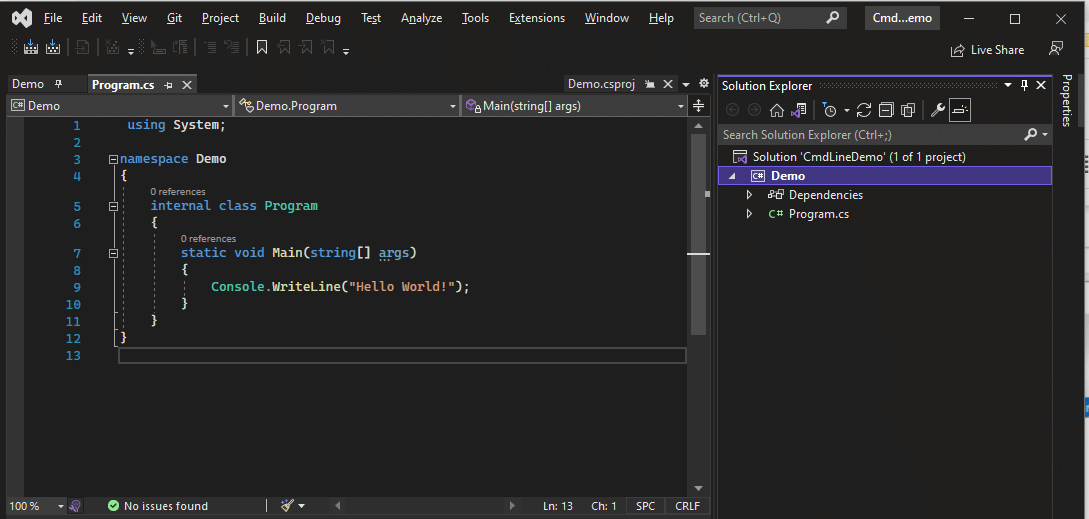
คลิกแท็บสาธิตแล้วเลือกตัวเลือกเผยแพร่
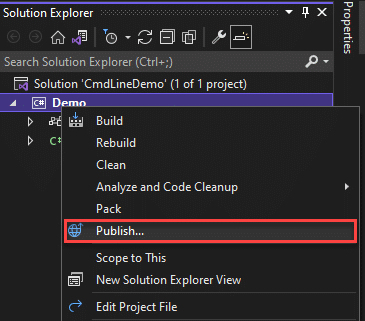
เมื่อหน้าต่างสำหรับเผยแพร่สถานที่ปรากฏขึ้น ให้เลือก ClickOnce แล้วคลิก ถัดไป
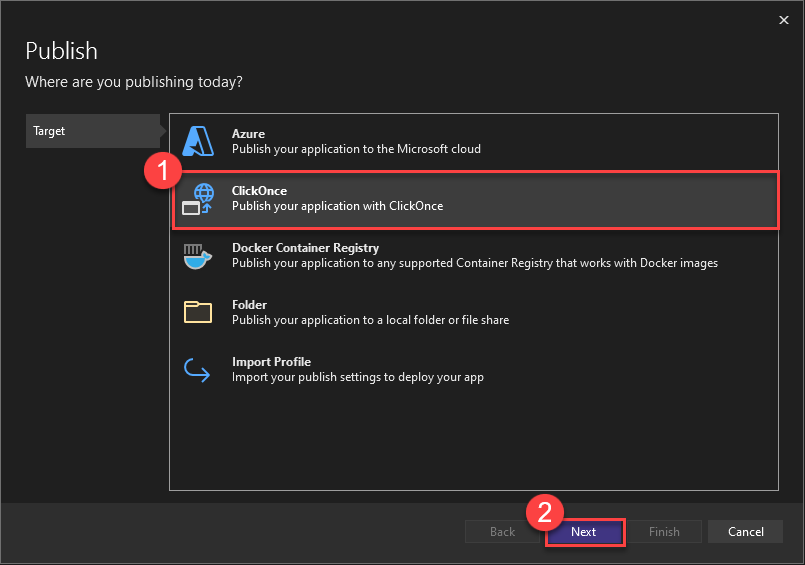
ยืนยันตำแหน่งที่จะเผยแพร่และคลิก ถัดไป
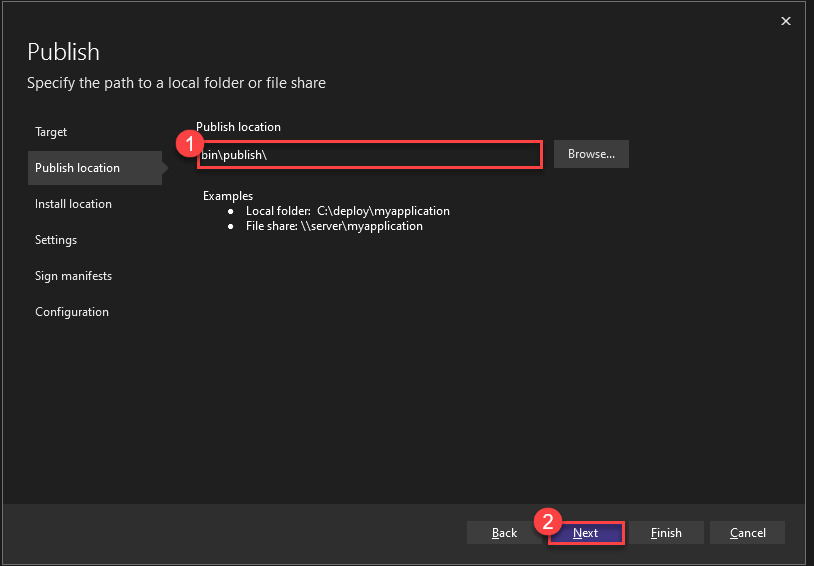
คลิกต่อไป ถัดไป for สถานที่ติดตั้ง และ การตั้งค่า
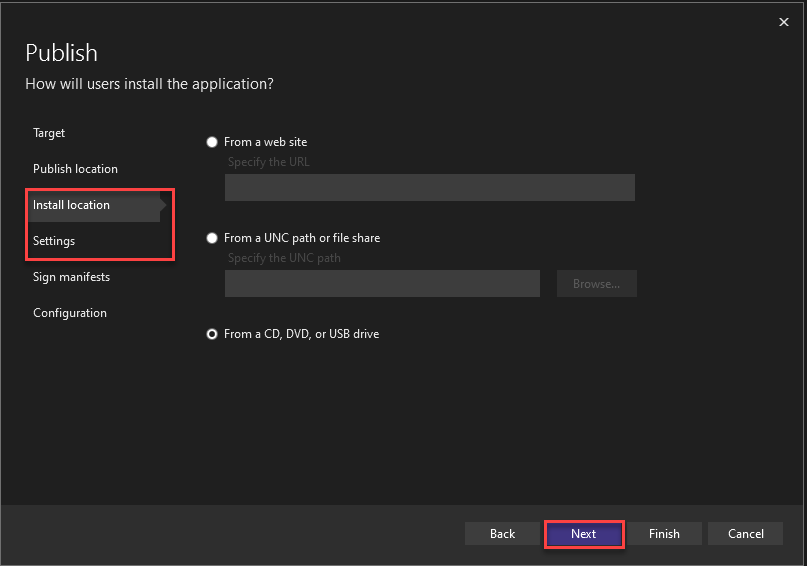
เมื่อคุณมาถึง ป้ายรายการ ให้คลิกที่ช่องทำเครื่องหมายสำหรับ ลงชื่อใน ClickOnce manifests แล้วคลิกตกลง เลือกจากร้านค้า.
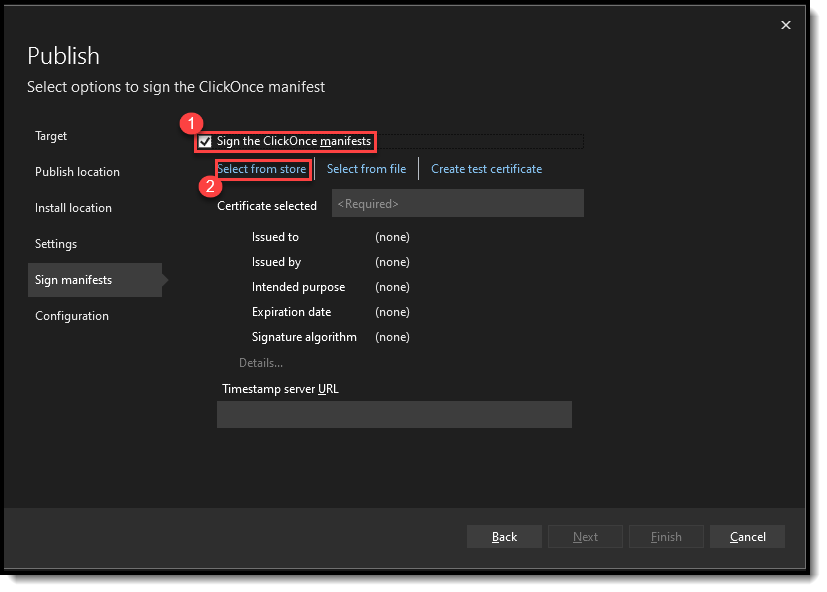
เลือกใบรับรองการลงนามรหัส EV ที่ถูกต้องที่คุณโหลดไว้ใน User Certificate Store โดยใช้ eSigner CKA
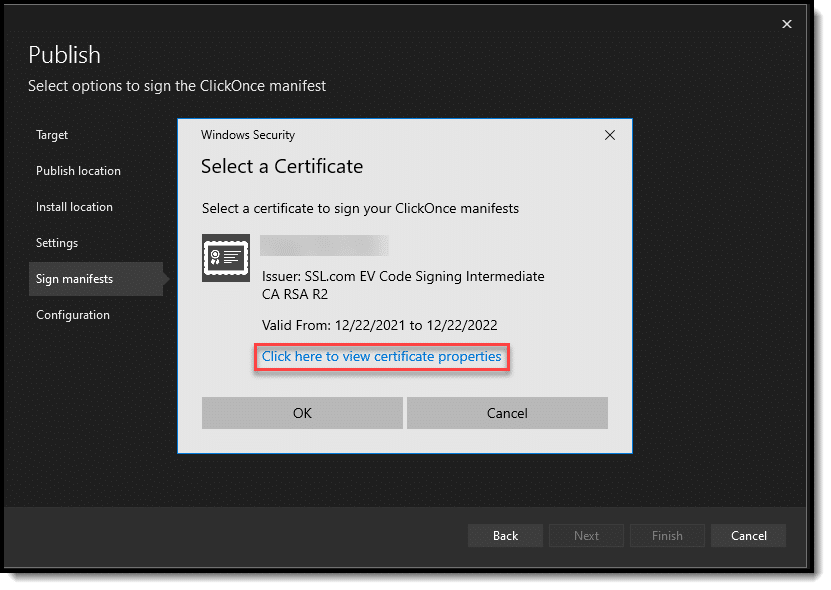
คุณยังสามารถตรวจสอบว่าหมายเลขซีเรียลของใบรับรองตรงกับหมายเลขบน eSigner CKA หรือไม่ โดยคลิกที่คุณสมบัติของใบรับรองและ รายละเอียด แถบ
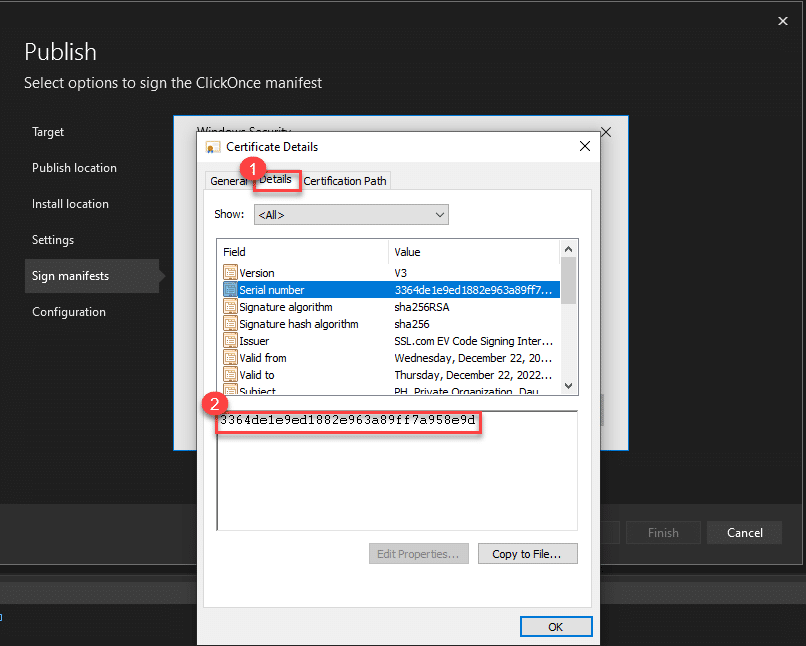
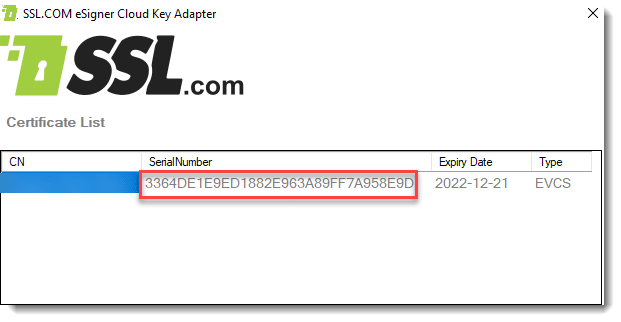
คลิกเสร็จสิ้น
เมื่อตรวจสอบให้แน่ใจว่าคุณได้เลือกใบรับรองที่ถูกต้องแล้ว ให้คลิก ถัดไป แล้ว, เสร็จสิ้น.
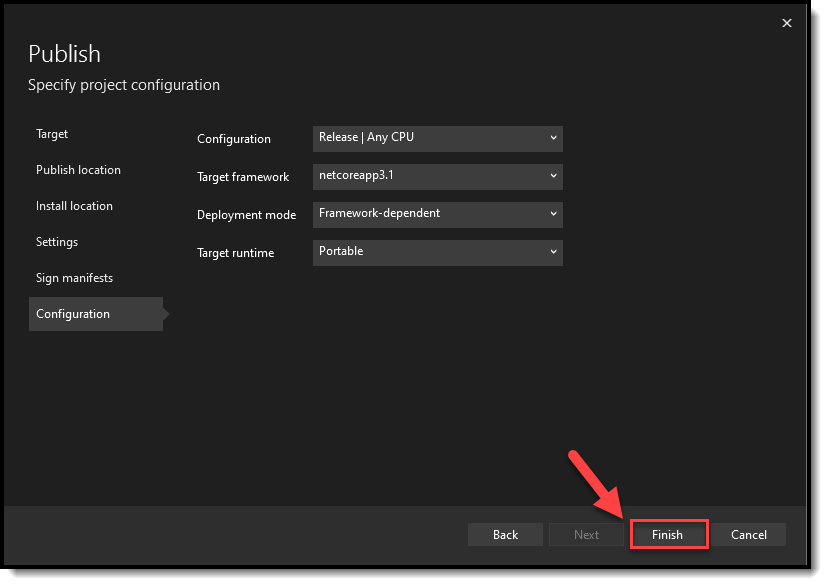
พร้อมเผยแพร่
Visual Studio จะแจ้งให้คุณทราบว่าไฟล์พร้อมที่จะเผยแพร่ไปยัง ClickOnce คลิก สาธารณะ ปุ่ม
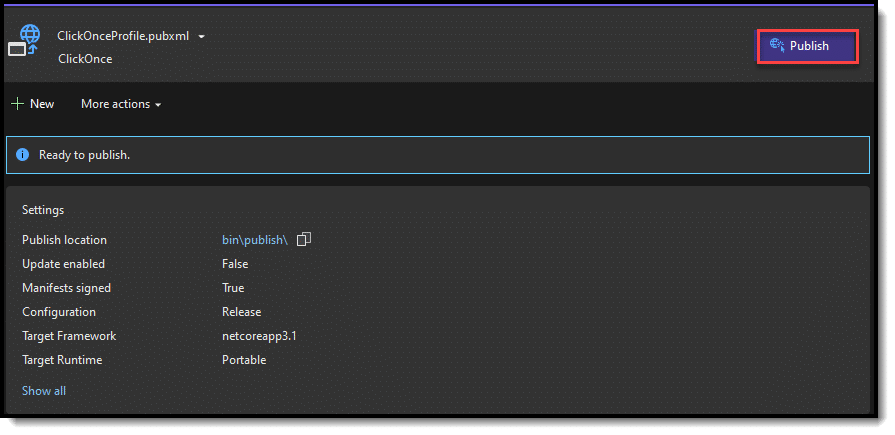
เผยแพร่เรียบร้อยแล้ว
หลายวินาทีหลังจากคลิก สาธารณะ ปุ่ม Visual Studio 2022 จะแจ้งให้คุณทราบหากไฟล์ได้รับการลงนามและเผยแพร่รหัสสำเร็จ
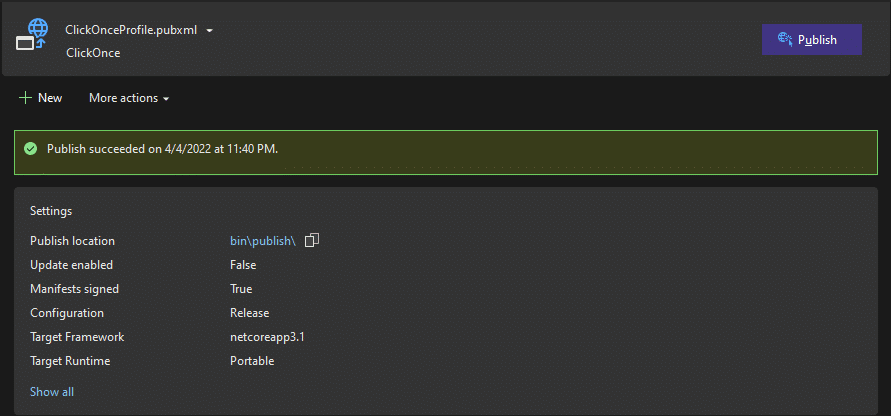
ตรวจสอบลายเซ็นดิจิทัลในไฟล์ที่ลงนาม
จากนั้นคุณสามารถไปยังตำแหน่งของไฟล์ที่มีการเซ็นโค้ดและตรวจสอบรายละเอียดของลายเซ็นดิจิทัลได้
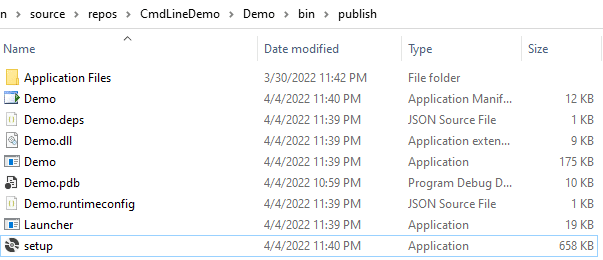
คลิกขวาที่แต่ละไฟล์ คลิก อสังหาริมทรัพย์ . คลิก ลายเซ็นดิจิทัล แท็บ แล้วคลิก รายละเอียด ปุ่มเพื่อดูรายละเอียดของใบรับรองการลงนามรหัส EV
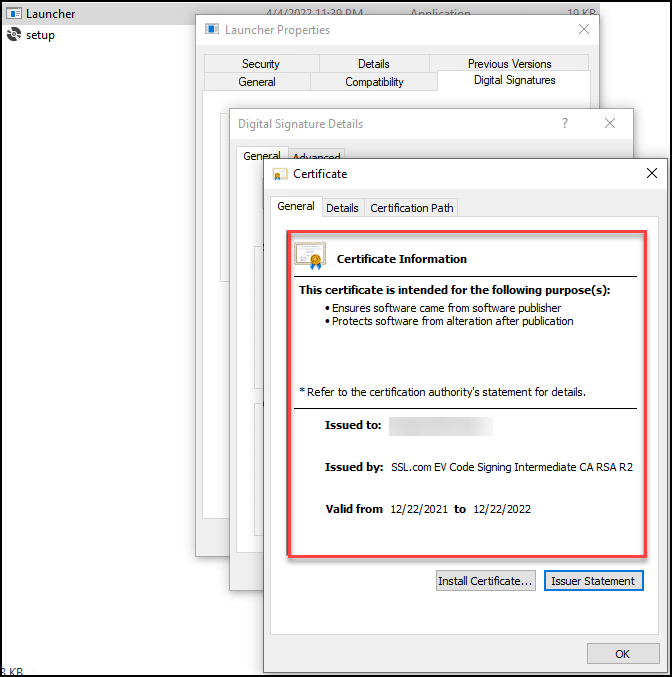
หมายเหตุ / รายละเอียดเพิ่มเติม
- บทช่วยสอนนี้มีไว้สำหรับ ClickOnce eSigner CKA Integration กับ Visual Studio 2022
- eSigner CKA จะไม่ทำงานใน Visual Studio 2013 เนื่องจาก CSP (ผู้ให้บริการเข้ารหัสลับ)
- eSigner CKA จะทำงานบน Visual Studio 2019 แต่จะมีการเปลี่ยนแปลงเล็กน้อยในบางขั้นตอนตามอินเทอร์เฟซ
- วันที่และเวลาในคอมพิวเตอร์ของคุณควรซิงค์กับตำแหน่งที่คุณกำลังเซ็นชื่ออยู่ หากไม่เป็นเช่นนั้น Visual Studio 2022 จะไม่สามารถเผยแพร่ไฟล์ของคุณได้
- ในการเซ็นรหัสไฟล์ของคุณด้วย eSigner CKA และ Visual Studio 2022 คุณสามารถใช้ใบรับรองที่ออกให้หรือใบรับรองการทดสอบบนแซนด์บ็อกซ์ SSL.com คู่มือ eSigner CKA จะสอนวิธีกำหนดค่าแอปพลิเคชันสำหรับการลงนามจริงหรือทดสอบ


